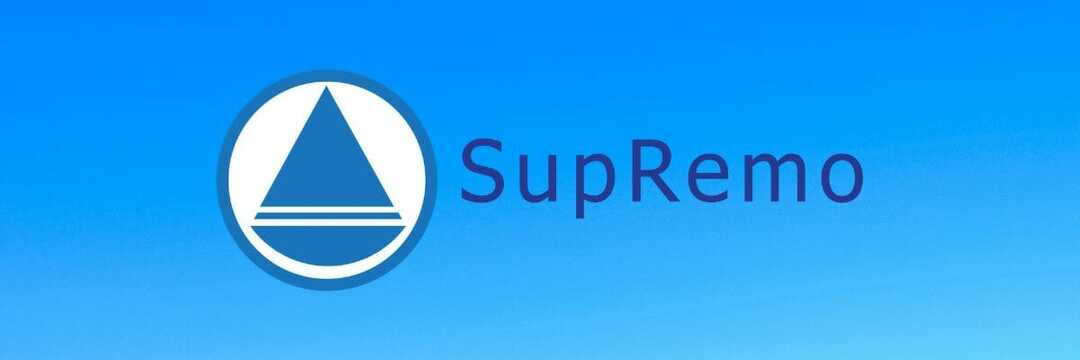Najbardziej godnym uwagi narzędziem, którego możesz użyć do sterowania komputerem z systemem Windows z telefonu z Androidem, jest nic innego jak AnyDesk.
Powinieneś wiedzieć od samego początku, że zapewnia niezawodną komunikację we wszystkich głównych systemach operacyjnych: Windows, Mac i Linux na komputery stacjonarne, a także Android i iOS na telefony komórkowe.
Dlatego, jeśli kiedykolwiek zmienisz zdanie i zmienisz platformę, AnyDesk może z łatwością pozostać Twoim wyborem. Co więcej mógłbyś wziąć pod uwagę?
Cóż, gdy dane są przesyłane między urządzeniami, połączenia są bezpieczne. To oprogramowanie zapewnia wysoki poziom bezpieczeństwa dzięki szyfrowaniu i zweryfikowanym połączeniom, chroniąc Twoje dane przed wzrokiem ciekawskich.
Oto niektóre kluczowe cechy które zaraz Ci się spodobają:
- Przyjazny dla użytkownika, intuicyjny interfejs
- Zwiększona stabilność
- Bezpieczny dostęp gwarantowany przez standardy bezpieczeństwa na poziomie banku
- Uwierzytelnianie dwuetapowe
- Wsparcie techniczne przez bilet pomocy technicznej

AnyDesk
To powszechnie używane oprogramowanie jest najlepszym rozwiązaniem, jeśli chodzi o sterowanie komputerem z Androida przez Wi-Fi.

Oficjalna aplikacja Microsoft Remote Desktop korzysta z protokołu RDP, oferując szybki i niezawodny sposób na dostęp do systemu Windows 10 bez instalowania dodatkowych programów serwerowych.
Musisz włączyć połączenia zdalne na swoim komputerze, przechodząc do Panel sterowania > System i zabezpieczenia > System, a następnie kliknij Ustawienia zdalne z lewego panelu.
Następnie na Zdalny zakładka, po prostu sprawdź Zezwalaj na połączenia zdalne z tym komputerem. Po wykonaniu tej czynności połącz komputer z urządzeniem z systemem Android.
Zainstaluj, otwórz aplikację i dotknij + znak. Wprowadź nazwę połączenia, nazwę hosta lub adres IP komputera, dane logowania i kliknij click Gotowy.
⇒Uzyskaj zdalny pulpit Microsoft

Dla tych z Was, którzy nie wiedzą, TeamViewer oferuje również łatwy, szybki i bezpieczny dostęp zdalny, będąc jednym z najpopularniejszych dostawców na świecie.
Możesz sterować dowolnym komputerem z systemem Windows, Mac i Linux z urządzenia z systemem Android za pośrednictwem Wi-Fi. TeamViewer to bezpłatny do użytku osobistego i pamiętaj, że może odtwarzać dźwięk i wideo w wysokiej rozdzielczości przenoszenie.
Po pobraniu i zainstalowaniu uruchom program na obu systemach i urządzeniu z Androidem, połącz się z komputerem za pomocą identyfikatora i hasła wyświetlanych w oknie TeamViewer.
⇒Pobierz TeamViewer

Aby uzyskać dostęp do komputera przez Internet, możesz użyć Splashtop, dzięki czemu Twoje urządzenie z Androidem steruje komputerem po prostu przez Wi-Fi.
Aplikacja w pełni obsługuje gesty dotykowe systemu Windows 10, zapewniając dostęp do aplikacji i wszystkich posiadanych danych.
Jeśli podoba Ci się ten pomysł, Splashtop Personal jest darmowy do użytku osobistego, dzięki czemu możesz korzystać z pulpitu tak, jak chcesz. Dostępna jest wersja biznesowa Splashtop Business, która umożliwia połączenie do 5 komputerów, bezpieczeństwo i zarządzanie.
Pamiętaj, że jest bardzo łatwy w użyciu. Pierwsze kroki obejmują pobranie i zainstalowanie Splashtop na urządzeniu z Androidem, a następnie utworzenie konta przy użyciu adresu e-mail i hasło.
Następnie musisz pobrać aplikację na swój system Windows 10 ze strony internetowej programisty i zalogować się przy użyciu właśnie utworzonego konta.
Teraz wszystko, co musisz zrobić, to wyszukać swój komputer na urządzeniu z Androidem i połączyć się. Co więcej, interaktywne gry 3D są również częścią pakietu.
⇒Pobierz Splashtop

Ponieważ większość z Was przynajmniej raz korzystała z przeglądarki Google Chrome, musicie wiedzieć, że jest to narzędzie niezwykle łatwe w użyciu.
Cóż, pozwól nam powiedzieć, że możesz zdalnie sterować systemem Windows 10 bezpośrednio przez niego. Wszystko, co musisz zrobić, to zainstalować rozszerzenie Pulpitu zdalnego Chrome na przeglądarka, na telefonie z Androidem.
Następnie po prostu sparuj urządzenie z komputerem z systemem Windows 10. Możesz teraz zapomnieć o używaniu myszy i klawiatury do sterowania komputerem
⇒Pobierz Pulpit zdalny Chrome